Observação:
- Este tutorial requer acesso ao Oracle Cloud. Para se cadastrar em uma conta gratuita, consulte Conceitos básicos do Oracle Cloud Infrastructure Free Tier.
- Ele usa valores de exemplo para credenciais, tenancy e compartimentos do Oracle Cloud Infrastructure. Ao concluir seu laboratório, substitua esses valores por valores específicos do seu ambiente de nuvem.
Implante o VMware NSX Advanced Load Balancer no SDDC do Oracle Cloud VMware Solution
Introdução
A Oracle Cloud VMware Solution permite que os clientes criem a pilha VMware de Data Center Definido por Software (SDDC) na Oracle Cloud Infrastructure (OCI). Com isso, os clientes podem migrar facilmente cargas de trabalho VMware para a nuvem pública sem refatorar cargas de trabalho ou conjuntos de ferramentas de aplicativos. Isso permite que as cargas de trabalho do VMware acessem serviços de nuvem pública e se beneficiem da escala e da agilidade oferecidas pela infraestrutura de nuvem pública.
VMware O NSX Advanced Load Balancer (anteriormente conhecido como Avi Networks) é uma plataforma de serviços de aplicativos de várias nuvens de autoatendimento que garante entrega consistente de aplicativos, trazendo balanceadores de carga de software, WAF (Web Application Firewall) e entrada de contêiner para aplicativos em data centers e nuvens.
VMware O NSX Advanced Load Balancer (NSX ALB) ajuda os administradores a gerenciar os requisitos de balanceamento de carga em VMware e plataformas de nuvem. Ele oferece automação empresarial, escala elástica, agilidade, flexibilidade, velocidade e relação custo-benefício.
A série NSX ALB da Oracle Cloud VMware Solution abordará a implantação e a integração de funcionalidades (serviço virtual, Global Server Load Balancing (GSLB) e assim por diante) na Solução VMWare da Oracle Cloud.
Este é o primeiro tutorial que descreve como implantar e configurar os controladores NSX ALB (Avi) VMware como um cluster no Oracle Cloud VMware Solution Software-Defined Data Center (SDDC).
Observação:
- Esta série no Balanceador de Carga Avançado NSX tem como objetivo fornecer um exemplo de sua implantação. Deve ser considerado como um guia de referência, permitindo que os clientes adaptem a implantação e o design para atender às suas necessidades específicas.
- O modelo e a metodologia de implantação podem variar. Este tutorial não deve ser visto como a origem definitiva das práticas de implantação. Em vez disso, serve para demonstrar como o NSX ALB pode ser implantado e configurado para fins de referência.
- Como dito anteriormente, os clientes são incentivados a implantar o NSX ALB de acordo com seus requisitos exclusivos.
Objetivo
- Os administradores poderão implantar e configurar o VMware NSX ALB e estabelecer conexão com ele.
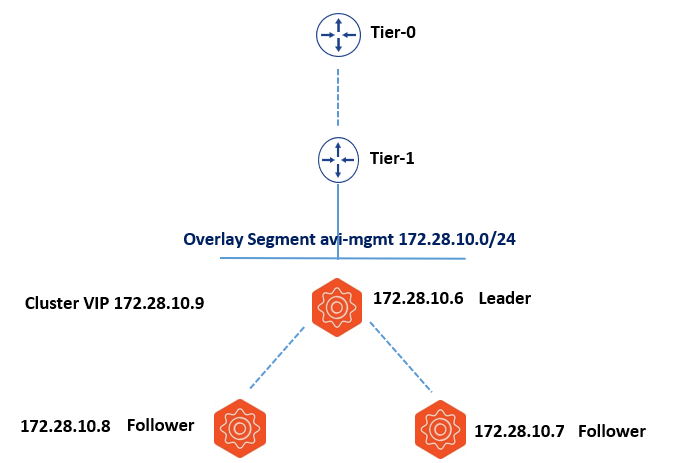
Tarefa 1: Criar Segmento de Sobreposição NSX-T
Precisamos implantar três controladores NSX ALB (Avi) e eles terão um IP virtual (VIP) associado a eles. No próximo tutorial, implantaremos Mecanismos de Serviço que também exigem endereços IP de gerenciamento. Criaremos um segmento de sobreposição NSX-T dedicado que será usado para hospedar endereços de gerenciamento para os componentes. À medida que o ambiente crescer, precisaremos de IPs de gerenciamento.
-
Faça log-in no portal NSX-T da Solução VMWare do Oracle Cloud, navegue até Rede e Segmentos. Na guia NSX, clique em Adicionar Segmento.
-
Informe os detalhes do CIDR (Classless Inter-Domain Routing) e clique em SAVE para salvar a configuração.
Observação: Não ative o DHCP nele.

Tarefa 2: Ativar a Comunicação de/para o Segmento de Sobreposição
As máquinas virtuais (VMs) de gerenciamento SDDC do Oracle Cloud VMware Solution que são vCenter e o NSX-T Manager precisam se comunicar com os controladores NSX ALB (Avi). Para obter mais informações sobre etapas detalhadas sobre como estabelecer comunicação do segmento de sobreposição NSX-T com as VMs de gerenciamento do Oracle Cloud VMware Solution, consulte Ativar resolução de DNS para VMs de Gerenciamento do Oracle Cloud VMware Solution e Host ESXi do Segmento de Sobreposição NSX-T.
Depois que a conectividade tiver sido configurada, poderemos acessar o gateway padrão do segmento de sobreposição do SDDC vCenter da Oracle Cloud VMware Solution e do NSX-T.
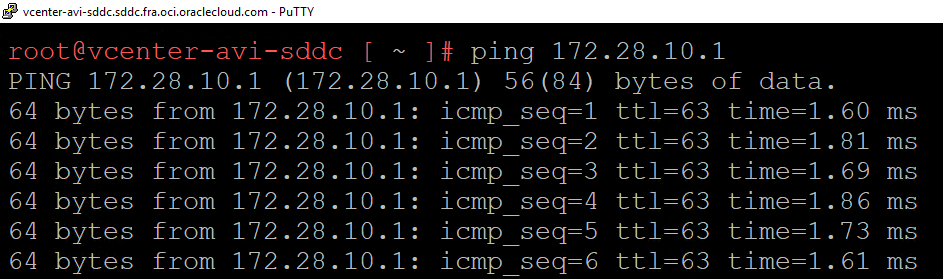
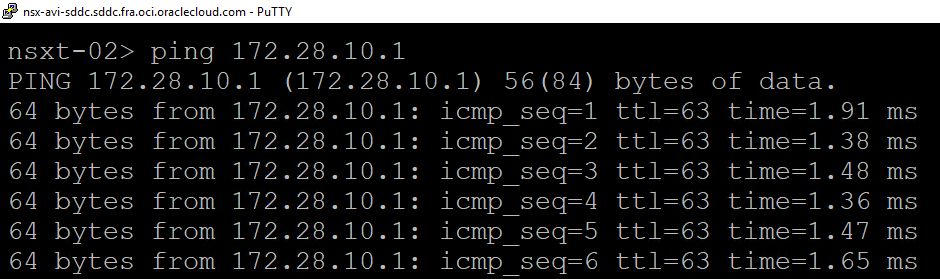
No segmento de sobreposição, implementamos uma máquina de teste para verificar se a conectividade está funcionando bem.
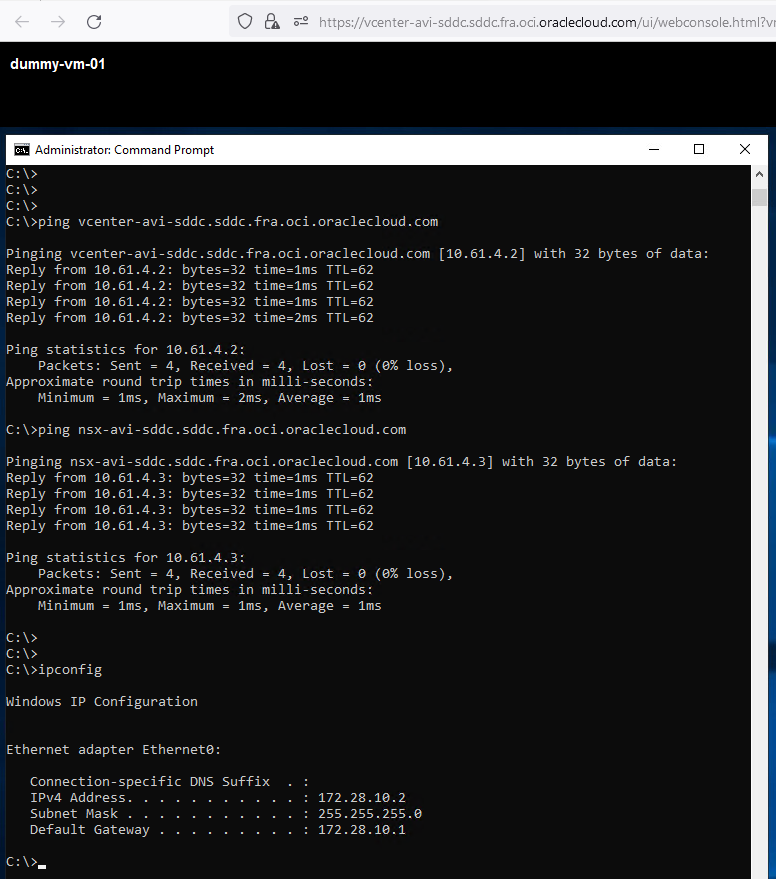
Tarefa 3: Criar entradas de DNS (Domain Name System) para os Controladores NSX ALB (Avi)
Precisamos implantar três controladores NSX ALB (Avi). Eles farão parte de um cluster e serão acessíveis por meio de um IP virtual. Vamos criar quatro entradas de DNS no DNS da VCN do OCI.
-
Faça log-in na Console do OCI, navegue até Networking, Virtual Cloud Networks e clique na VCN.
-
Clique em Resolvedor de DNS, View privada associada e a VCN. Se a VCN não estiver presente, clique em Gerenciar views privadas, selecione a VCN e clique em Salvar.
-
Em Nome da zona, clique em domínio do SDDC OCVS. É uma região específica. Neste tutorial, é
sddc.fra.oci.oraclecloud.com. -
Devemos ver todos os Registros existentes que foram criados durante o provisionamento do SDDC da Oracle Cloud VMware Solution. Precisamos criar os registros aqui.
-
Clique em Gerenciar registros e em Adicionar registro. Digite o Nome do DNS para a primeira controladora. Neste tutorial, estamos nomeando-o como
avi-controller-01. Insira os detalhes a seguir e clique em Adicionar registro.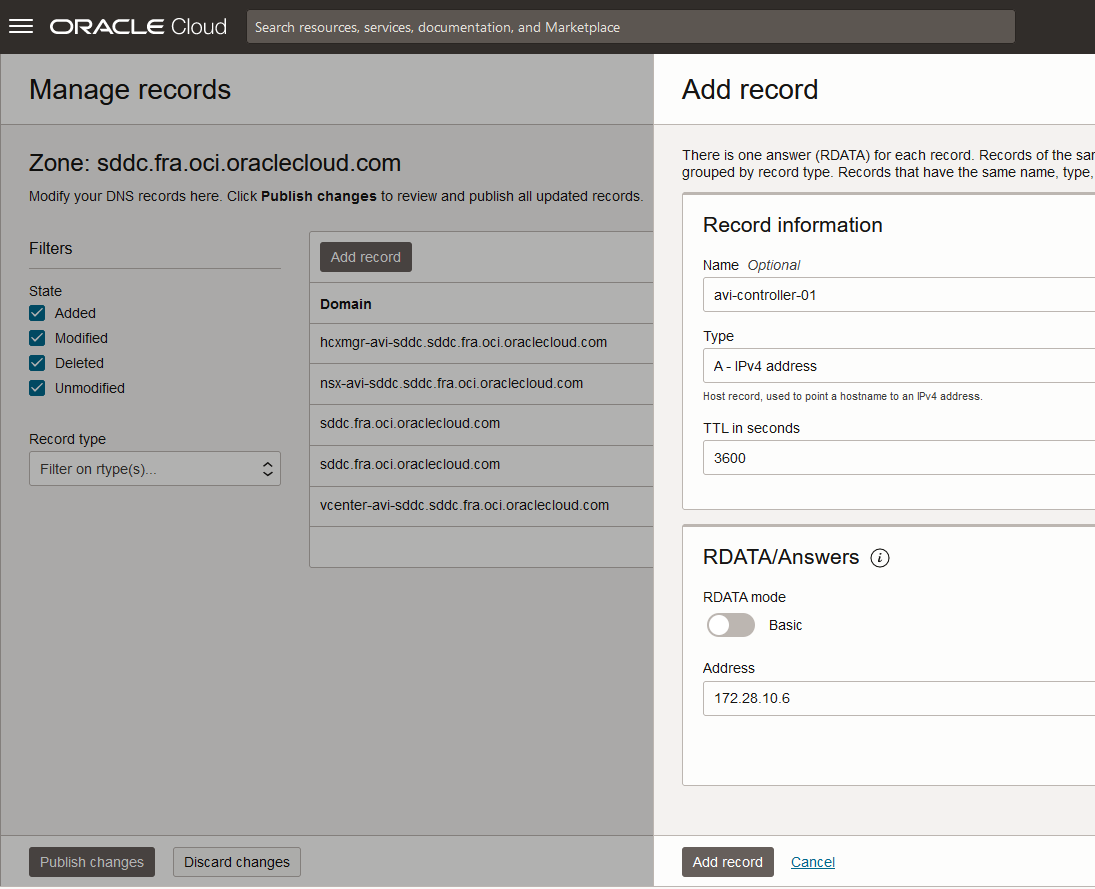
-
Repita as etapas de 1 a 5 e crie todos os Registros DNS A. Três registros de DNS para o controlador NSX ALB (Avi) e o último para o IP virtual. Depois de criar os registros, clique em Publicar alterações.
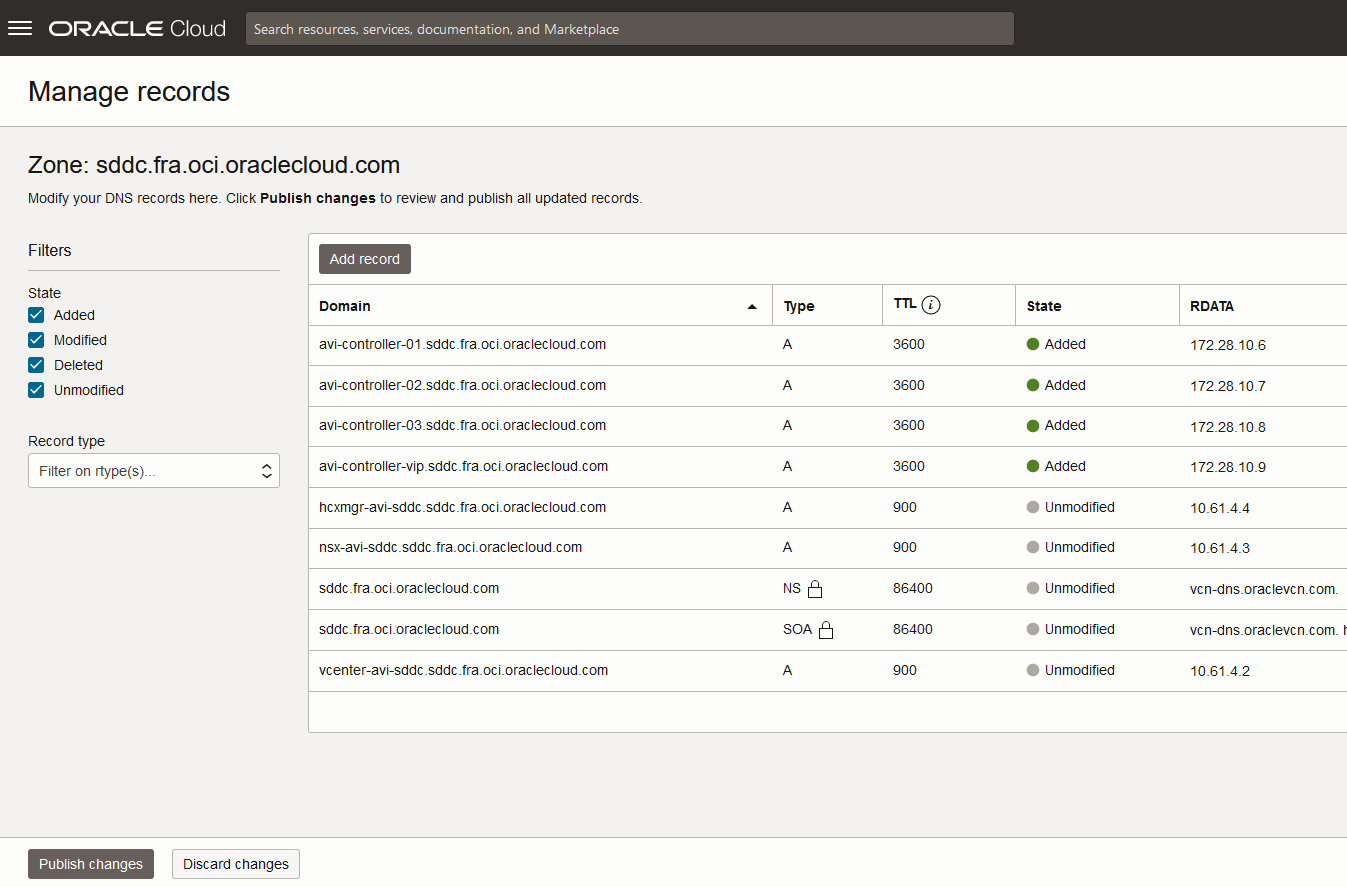
-
Para confirmar as alterações, clique em Confirmar publicação de alterações.
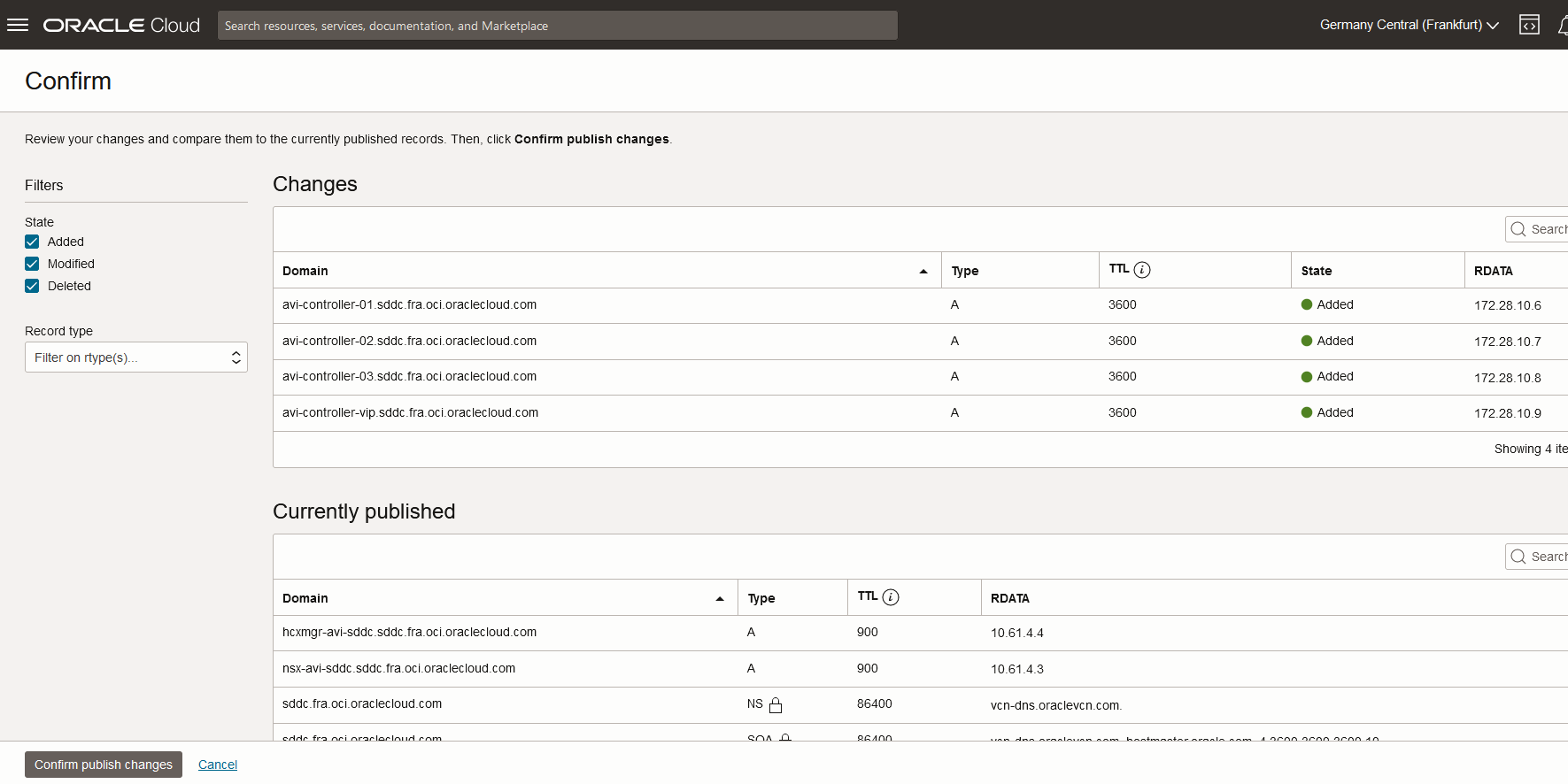
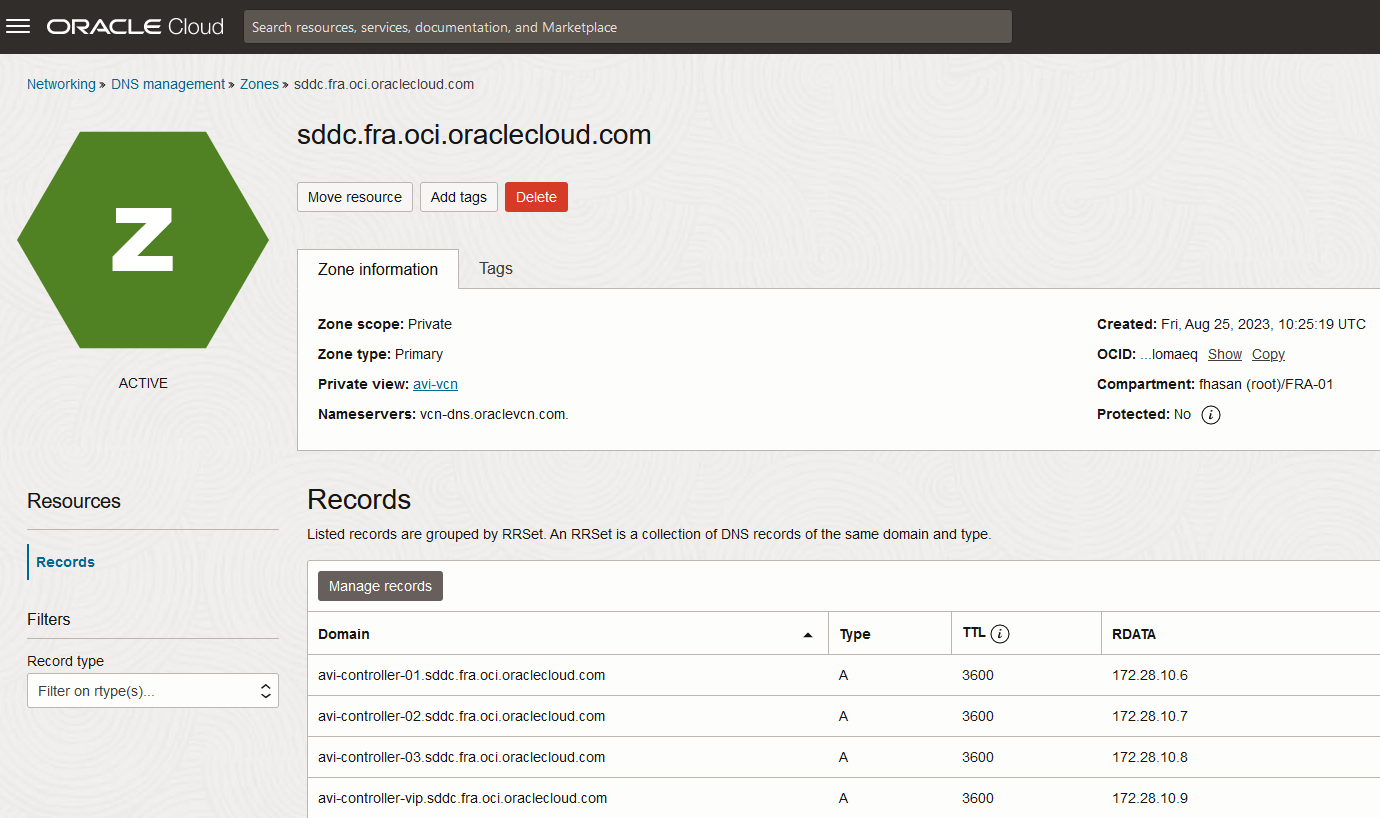
Tarefa 4: Implantar os Controladores NSX ALB (Avi)
-
Faça log-in no portal vCenter da Oracle Cloud VMware Solution, clique com o botão direito do mouse no cluster e clique em Implantar Modelo do OVF. Selecione o arquivo do NSX ALB (Avi) controller Open Virtual Appliance (
ova) e clique em Next.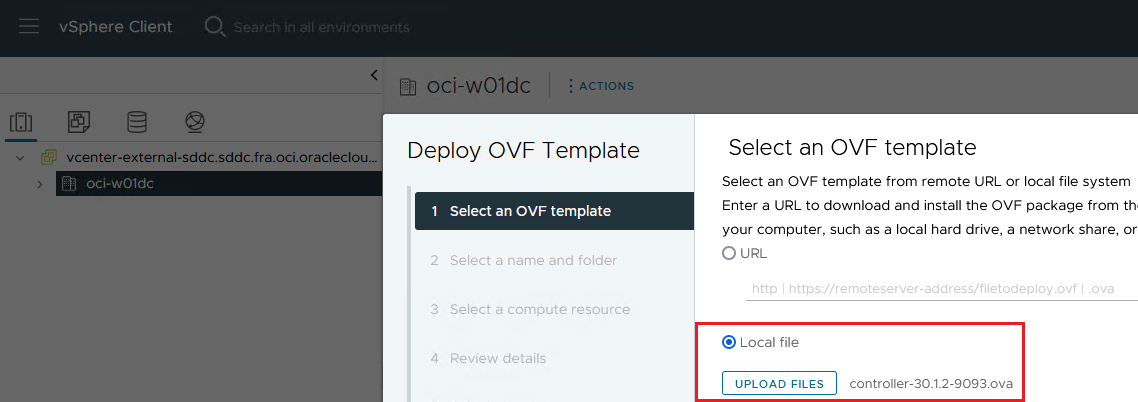
-
Digite o nome da VM seguida pelo cluster no qual será implantado. Verifique os detalhes do
ovae aceite o certificado autoassinado. -
Selecione o armazenamento de dados, seguido pelo segmento de sobreposição
avi-mgmtpara conectividade de rede. Informe o endereço IP, a Máscara de Sub-rede, o Gatweway Padrão, o Nome do Host e clique em Finalizar.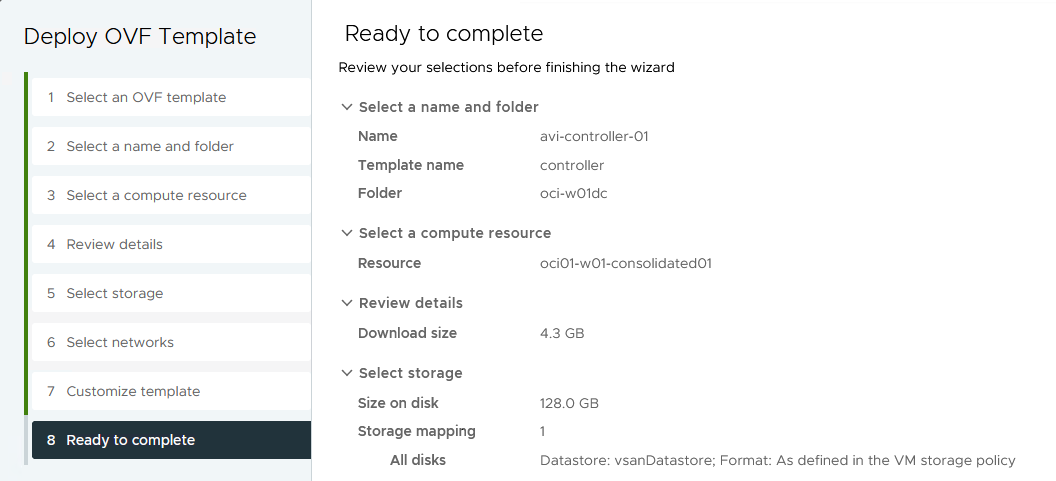
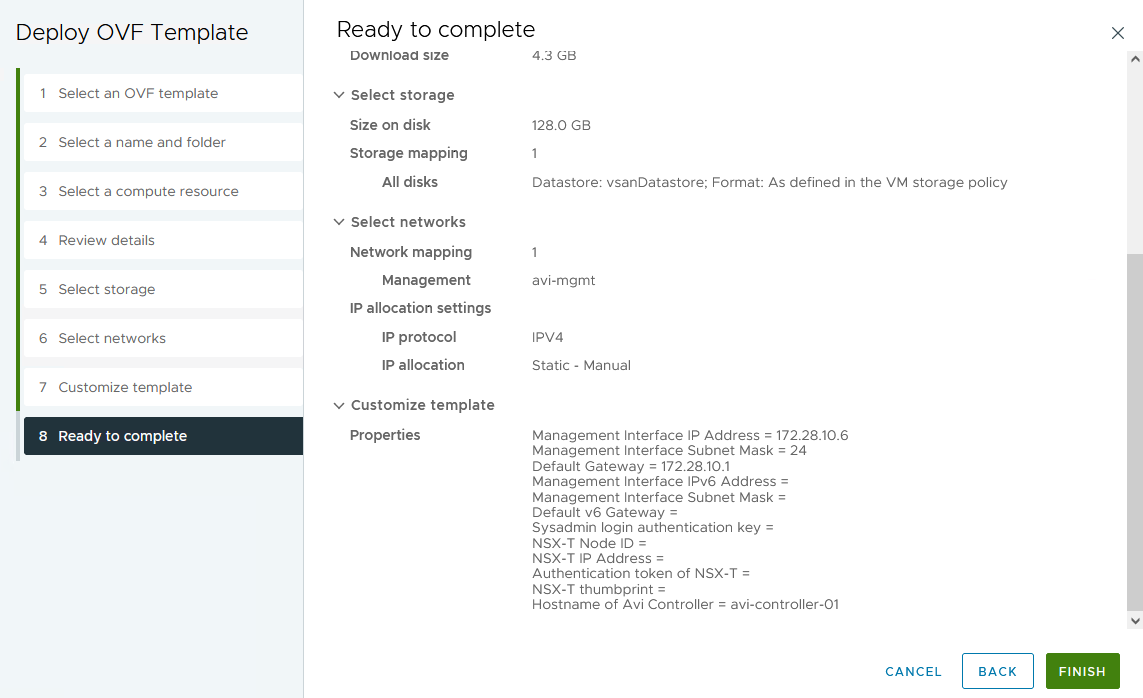
Ligue a VM depois que a importação for bem-sucedida.
-
Repita as etapas de 1 a 3 e implante os dois controladores NSX ALB (Avi) restantes.

Tarefa 5: Configurar os Controladores NSX ALB (Avi)
Agora precisamos configurar os controladores e atribuir IP virtual a eles.
-
Acesse o primeiro controlador NSX ALB (Avi) por meio do browser, digite a senha (podemos especificar qualquer senha) e clique em CREATE ACCOUNT.
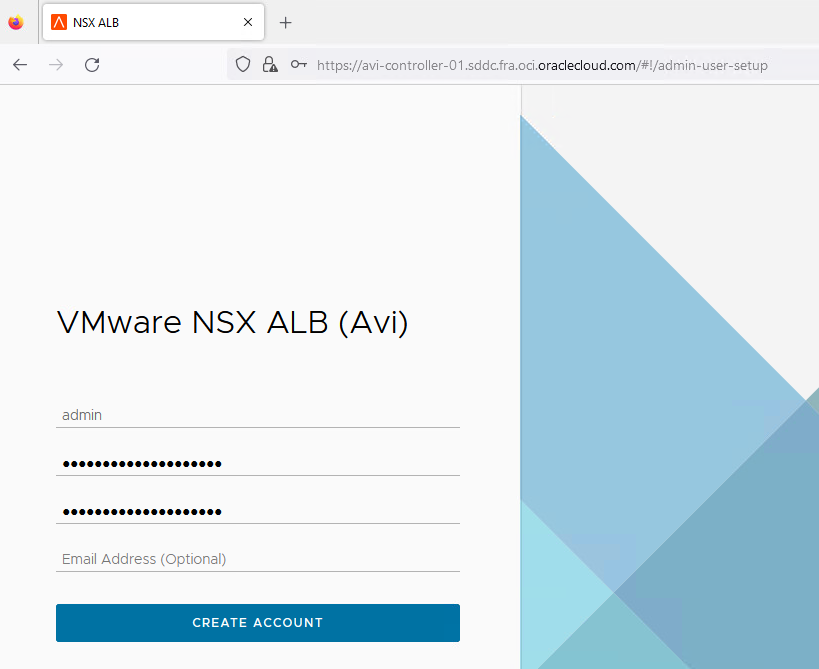
-
Informe a Frase-senha, o Resolvedor de DNS, o Domínio de Pesquisa de DNS e clique em Próximo.
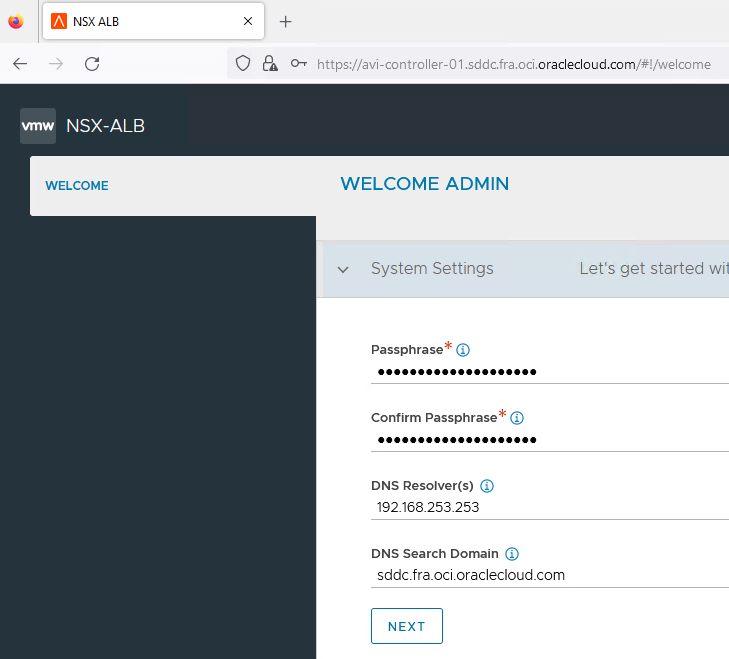
-
Informe os detalhes de E-mail/SMTP e clique em Próximo.
-
Mantenha as opções padrão para Multi-Tenant. Selecione Configurar Nuvem Após e clique em SAVE.
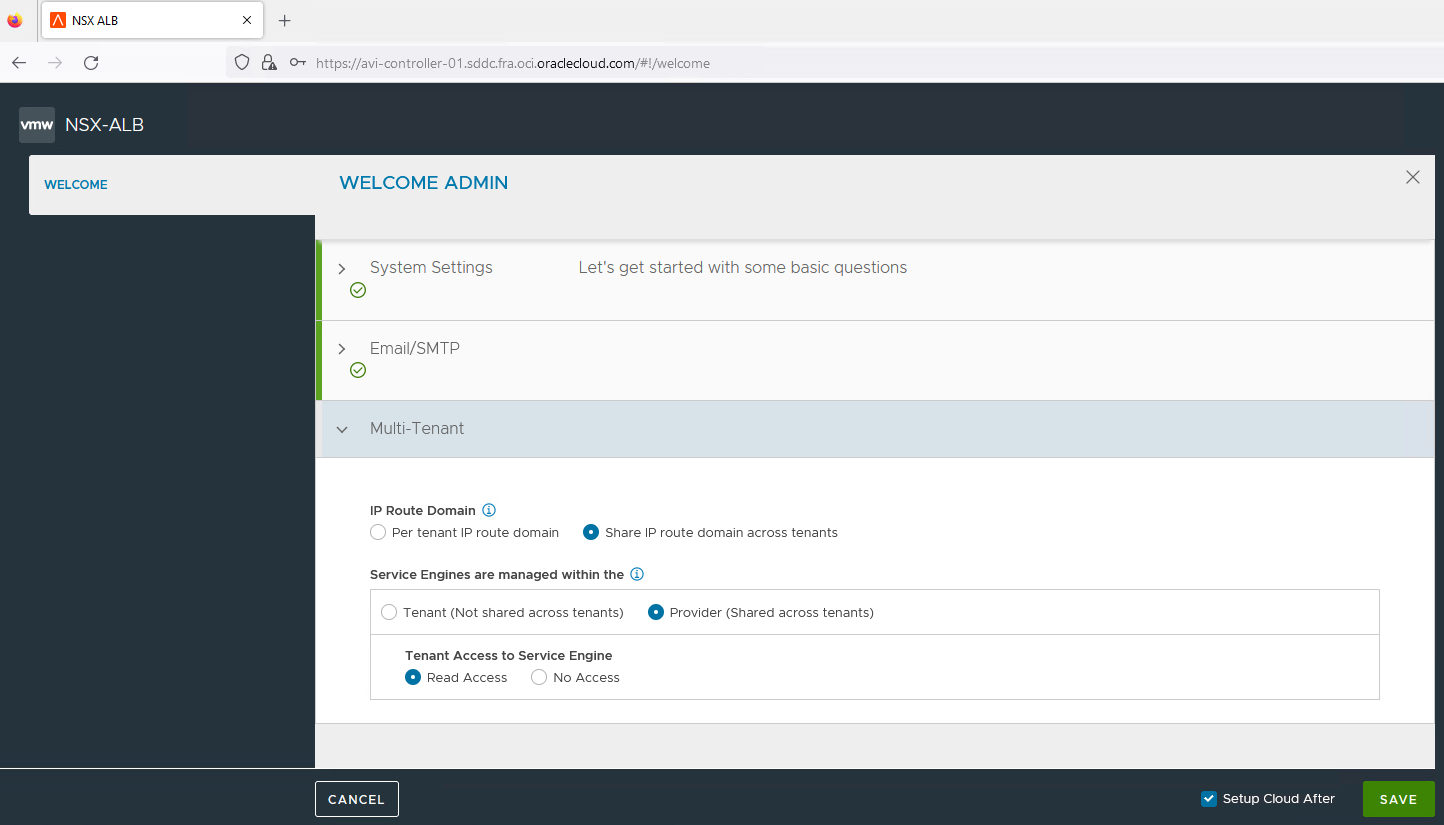
-
Neste tutorial, estamos usando uma licença de avaliação experimental. Navegue até Administração Licenciamento e clique no ícone de definições. Selecione a edição de licenciamento para Enterprise Tier, informe a chave de licença e clique em Salvar.
Observação: A licença empresarial só é suportada para o controlador NSX ALB (Avi) no SDDC do Oracle Cloud VMware Solution.
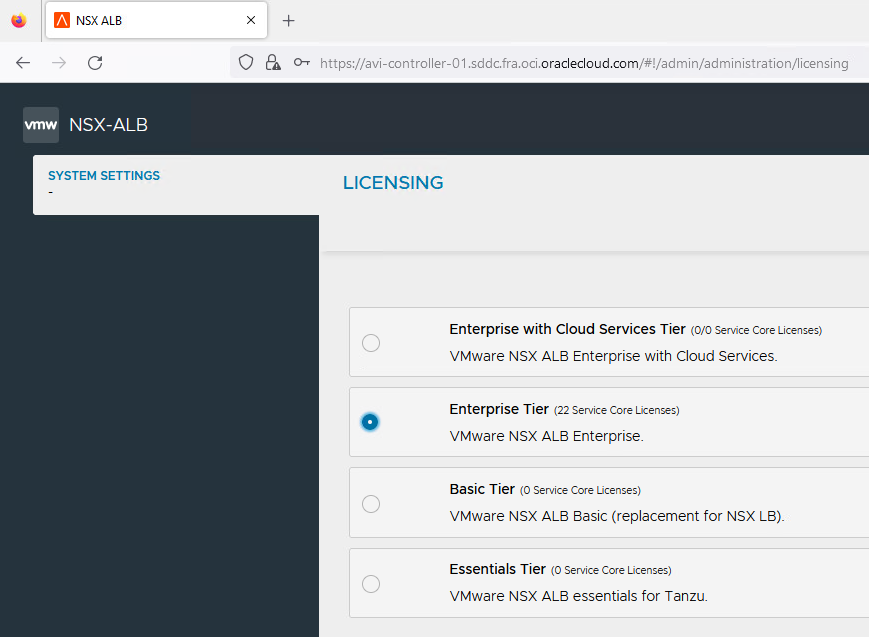
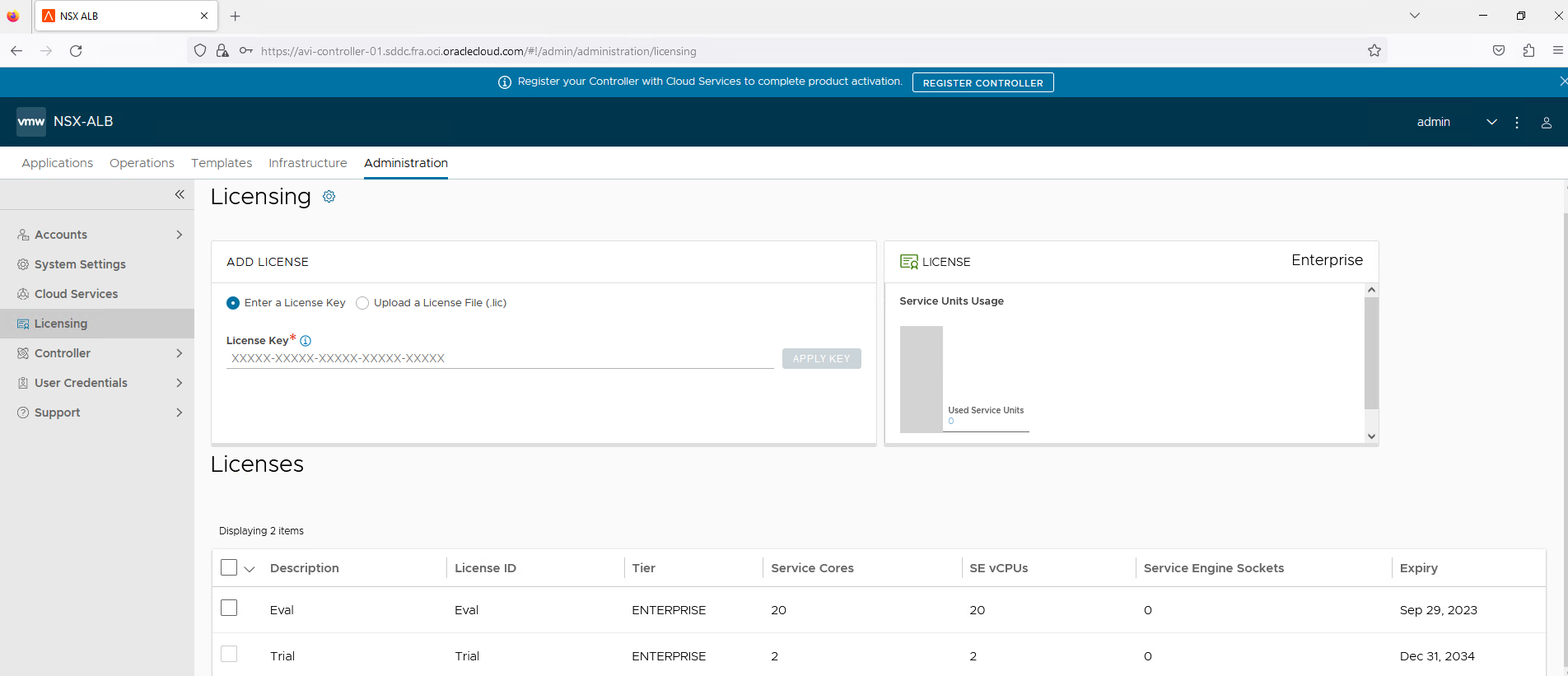
-
Na guia Administração, clique em Controlador e Nós. No nó do cluster, clique em EDITAR e atualize o nome do host do controlador (
avi-controller-01). A controladora será inicializada e retornará ao estado de preparada em alguns minutos.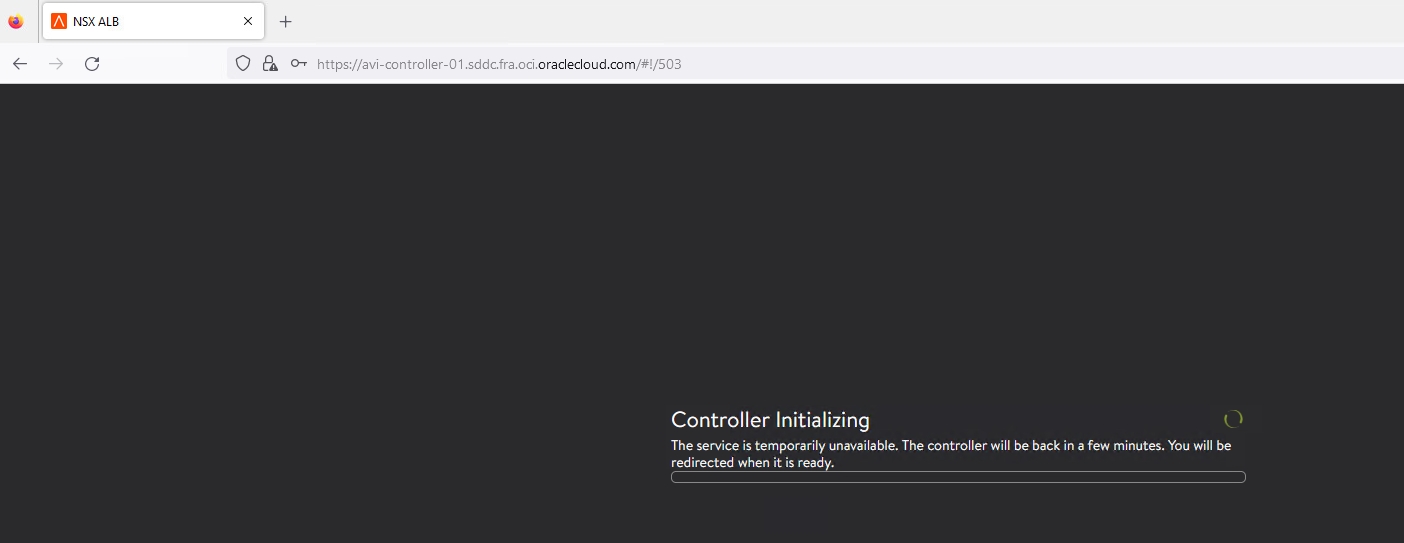
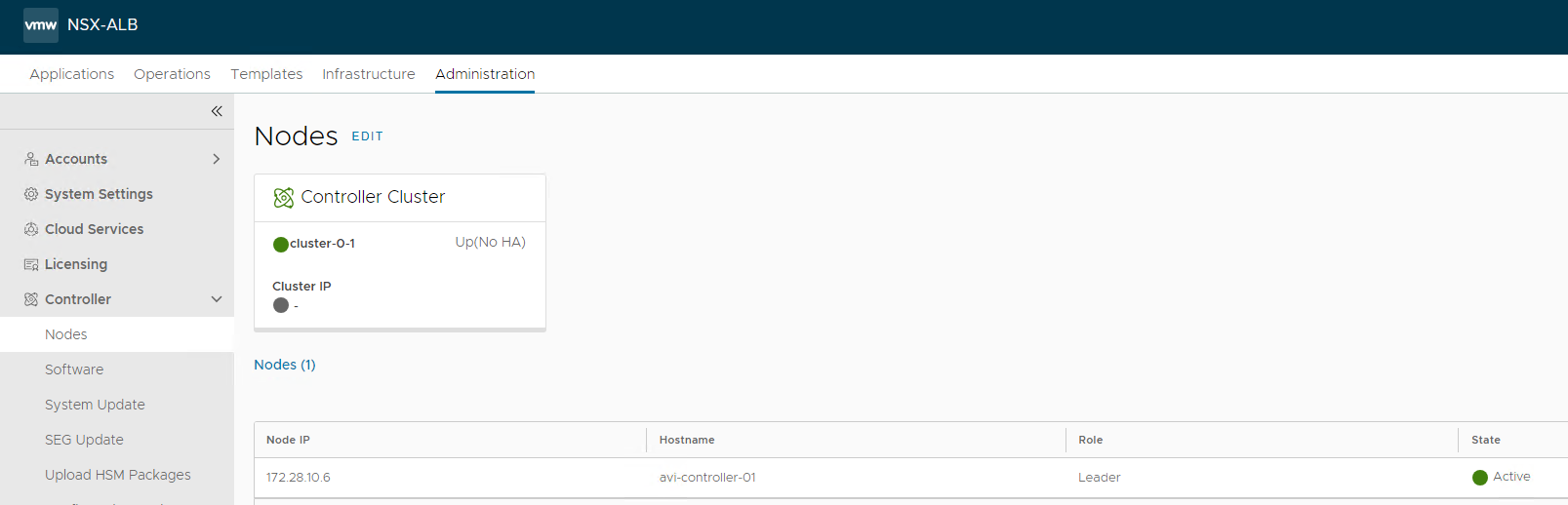
-
Repita as etapas de 1 a 6 para os outros controladores restantes, ou seja,
avi-controller-02eavi-controller-03. -
Faça log-in em qualquer controlador, clique na guia Administração, Controlador e clique no link Nós. Clique no link de edição.
-
Informe o controlador NSX ALB (Avi), os detalhes VIP do cluster e clique em Salvar. Levará alguns minutos e o status do cluster voltará ao estado disponível ou verde.
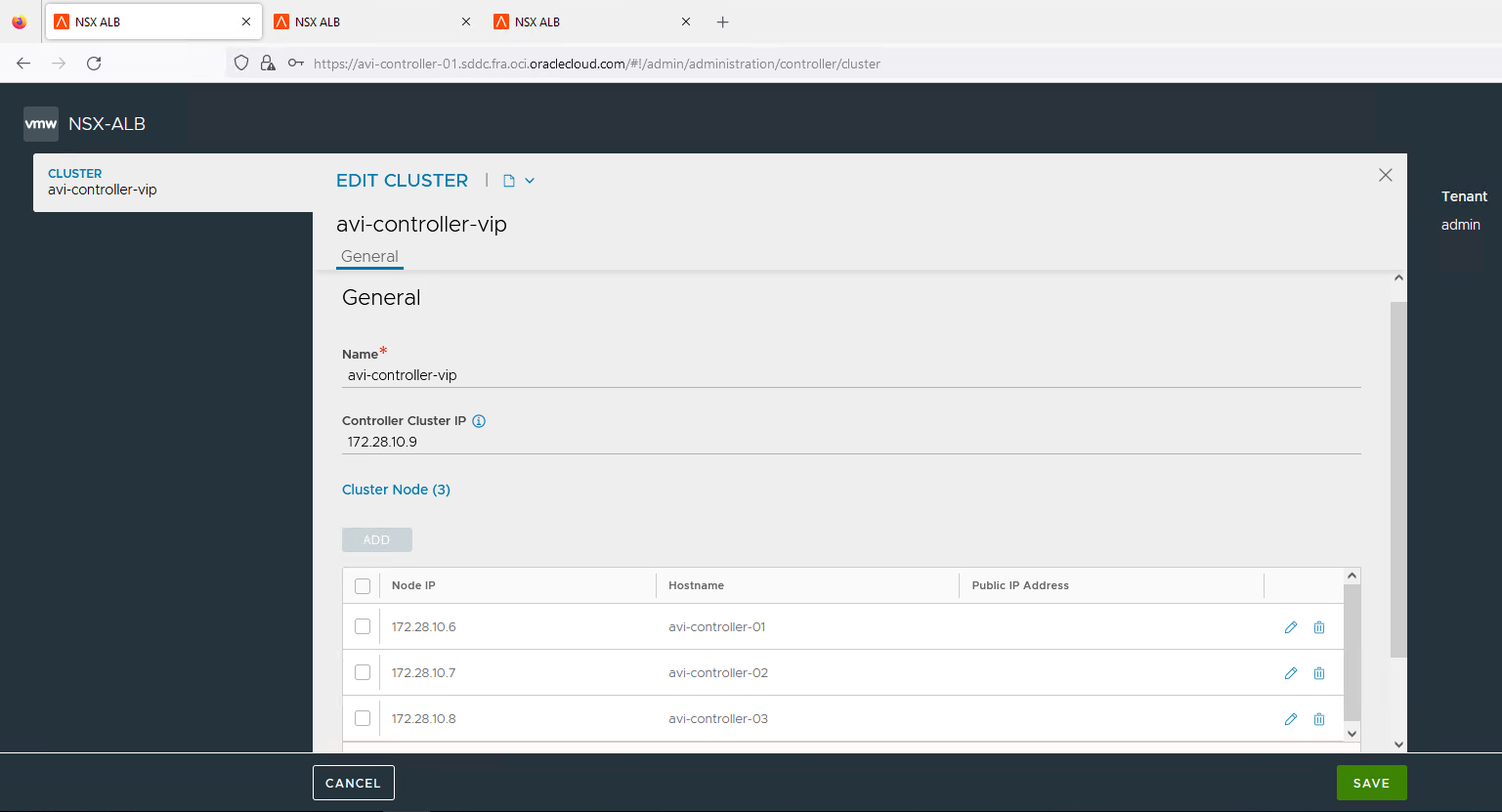
-
Se o IP do Cluster estiver no estado cinza, altere o IP virtual para outro IP temporariamente (Neste tutorial, alteramos o IP para
172.28.10.10) e reverta para o IP original. Isso deve trazer o IP virtual para o estado verde disponível.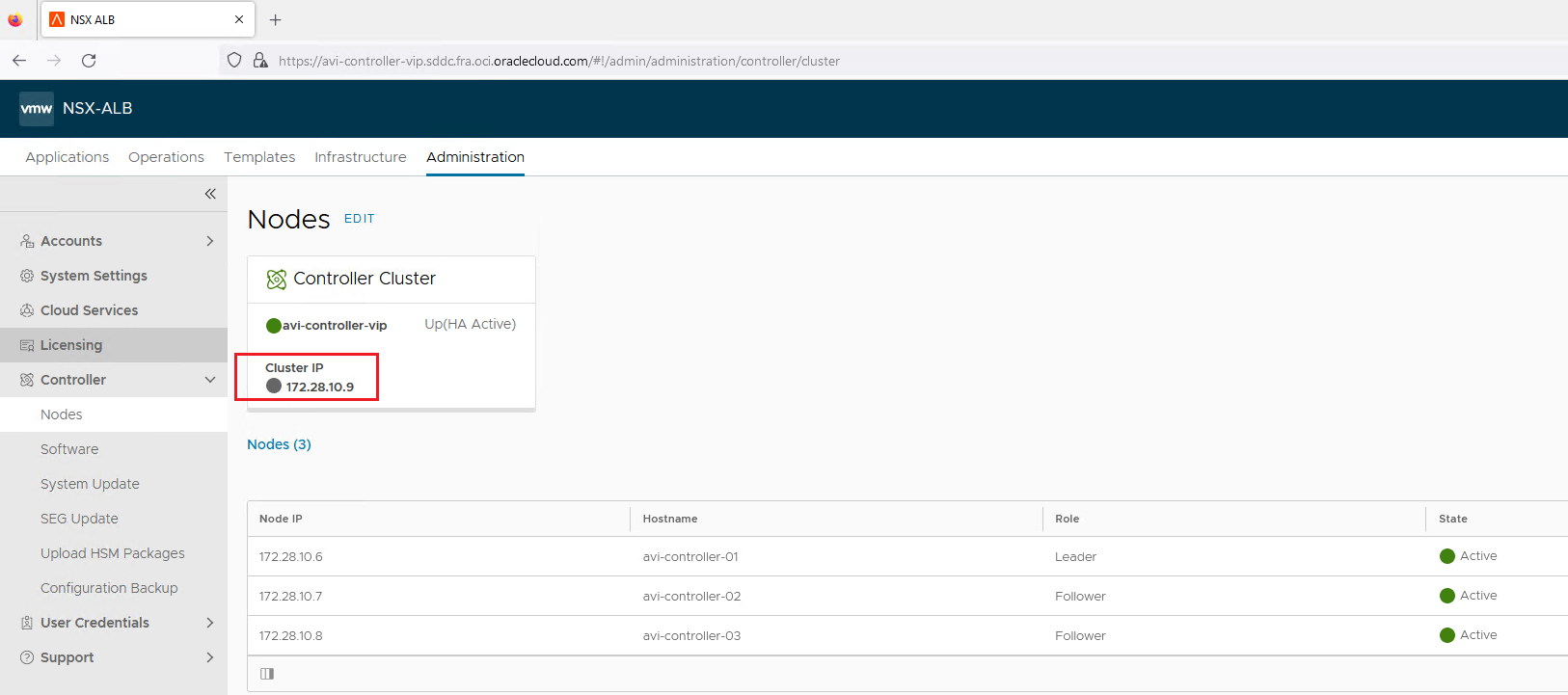
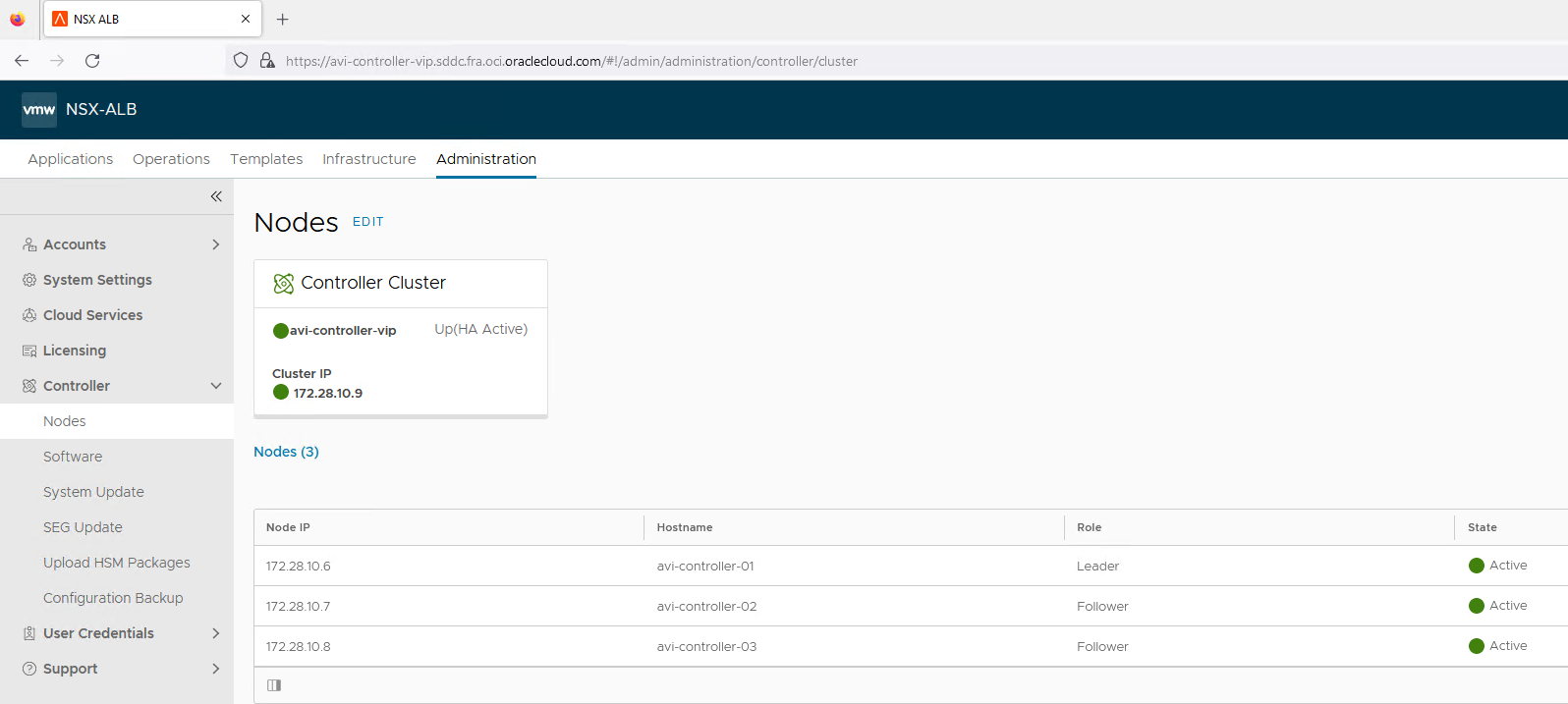
-
O controlador NSX ALB (Avi) agora está acessível por IP virtual e a configuração está no estado disponível ou verde. Os controladores do NSX Advanced Load Balancer (Avi) foram implantados e configurados como um cluster.
Próximas Etapas
Para configurar o controlador NSX ALB (Avi) VMware e criar segmentos de sobreposição NSX-T adicionais no Oracle Cloud VMware Solution Software-Defined Data Center (SDDC), consulte Tutorial 2: Configurar o Balanceador de Carga Avançado NSX VMware no Oracle Cloud VMware Solution.
Confirmação
- Autor - Vaibhav Tiwari (Especialista em Soluções em Nuvem VMware)
Mais Recursos de Aprendizagem
Explore outros laboratórios em docs.oracle.com/learn ou acesse mais conteúdo de aprendizado gratuito no canal Oracle Learning YouTube. Além disso, visite education.oracle.com/learning-explorer para se tornar um Oracle Learning Explorer.
Para obter a documentação do produto, visite o Oracle Help Center.
Deploy VMware NSX Advanced Load Balancer on Oracle Cloud VMware Solution SDDC
F93357-01
February 2024
Copyright © 2024, Oracle and/or its affiliates.